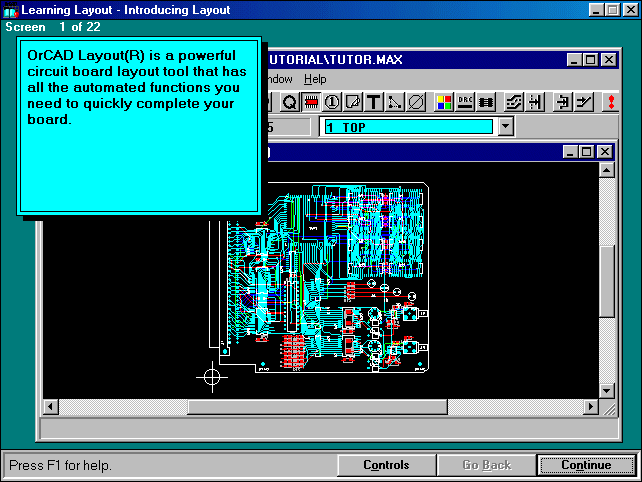
OrCAD Layout (R) je výkonný nástroj umožňujúci rozloženie a usporiadanie komponentov plošného spoja, ktorý má všetky automatizované funkcie, ktoré potrebujete na rýchle skompletizovanie vašej dosky.
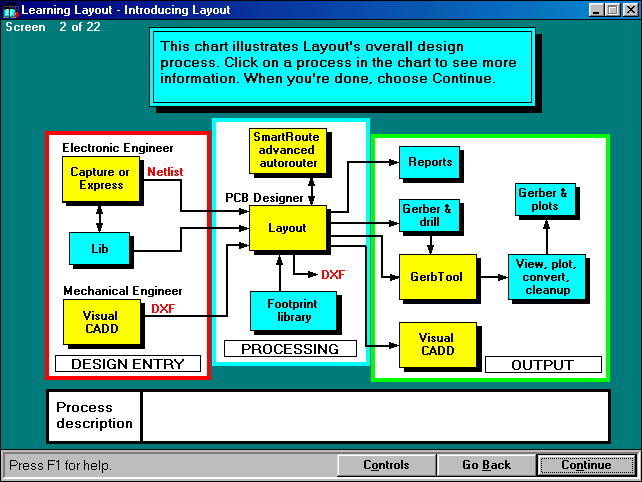
Táto schéma ilustruje úplný proces návrhu.
VSTUPY
SPRACOVANIE
VÝSTUP
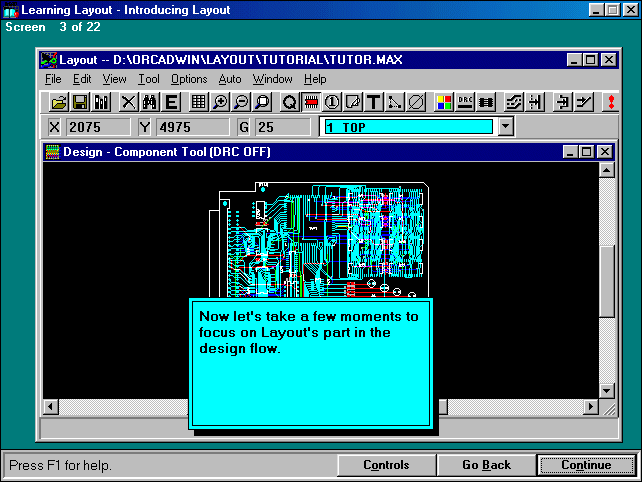
Teraz sa chvíľu sústreďme časť postupu návrhu v Layoute.
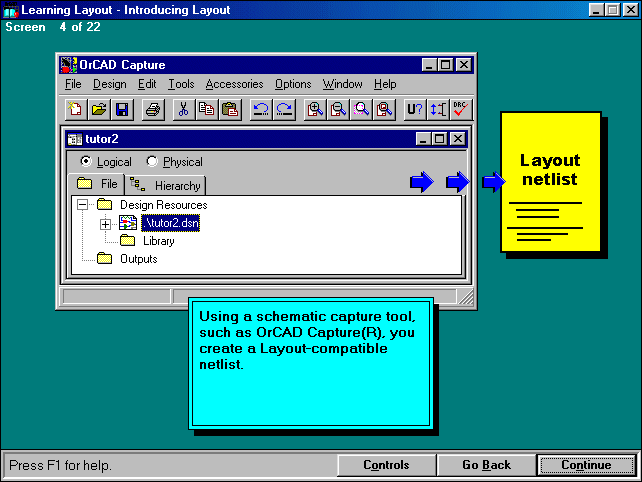
Použitím nástroja na spracovanie schémy zapojenia - OrCAD Capture (R) vytvoríte pre Layout komatibilný netlist.
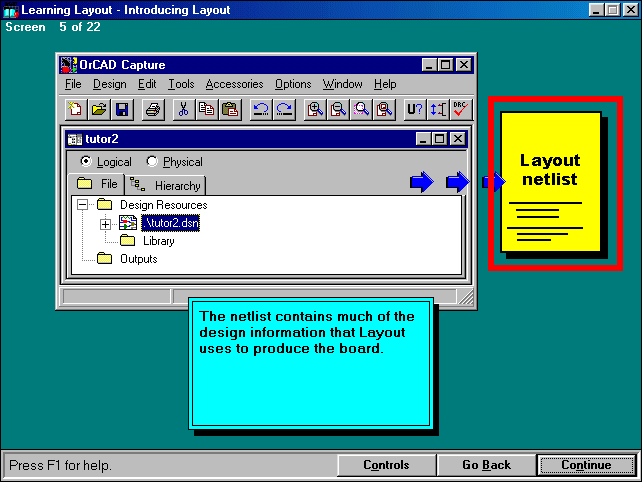
Netlist obsahuje veľa informácií o schéme zapojenia a použitých súčiastkách, ktoré Layout použije pri vytváraní dosky.
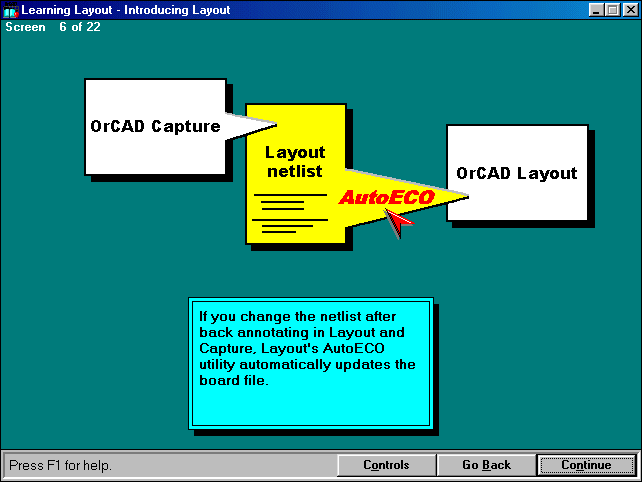
Ak zmeníte netlist po spätnej anotácii v Layoute a v Capture, Layoutov proces AutoECO automaticky modifikuje súbor dosky. AutoECO udržuje súlad medzi OrCAD Capture a OrCAD Layout. Akonáhle niekde urobíte zmenu automaticky sa vytvorí súlad v náväzných dokumentoch.
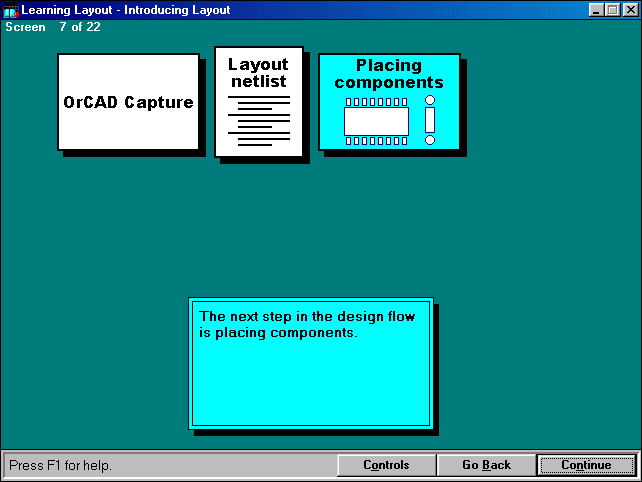
Nasledovný krok v postupnosti návrhu je umiestnenie komponentov.
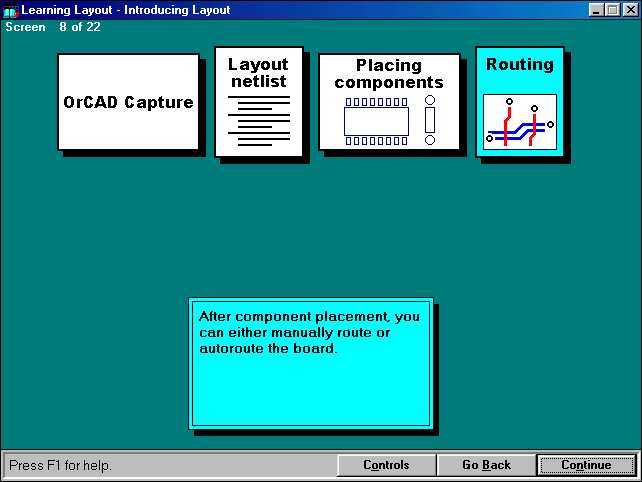
Po umiestnení komponentov, môžete ručne vytvárať plošné spoje, alebo môžete túto operáciu previesť automaticky.
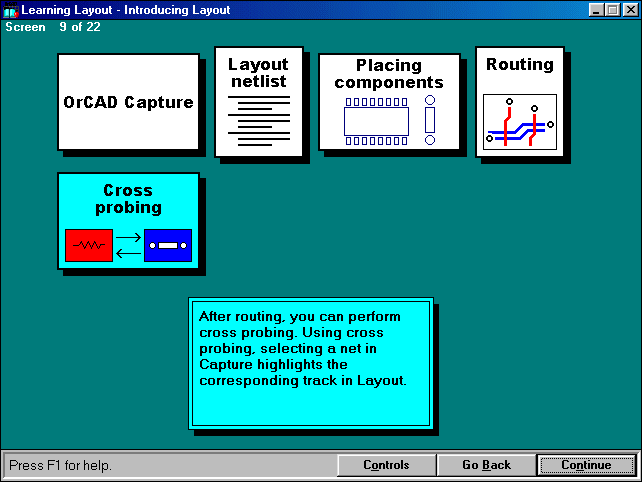
Po vytvorení spojov môžete vykonávať krížové kontroly medzi návrhom plošného spoja v Layoute a schémou v Capture. Ak navolíte spoj v Capture, zvýrazní sa odpovedajúci spoj v Layoute.
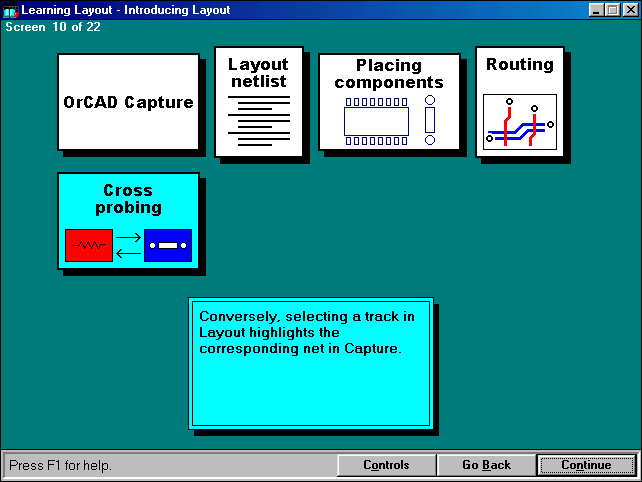
A naopak, navolením cesty v Layoute zvýrazní sa daný spoj v Capture.
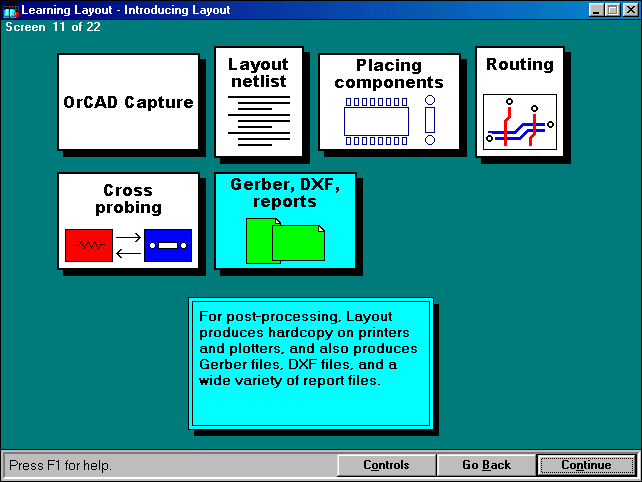
Post processing je činnosť ktorá nasleduje po samotnom dokončení návrhu. Generuje výstupy na tlačiarne a plotery, tak isto vytvára Gerber súbory, DXF súbory a rôzne variácie výstupných zostáv informujúcich o návrhu.
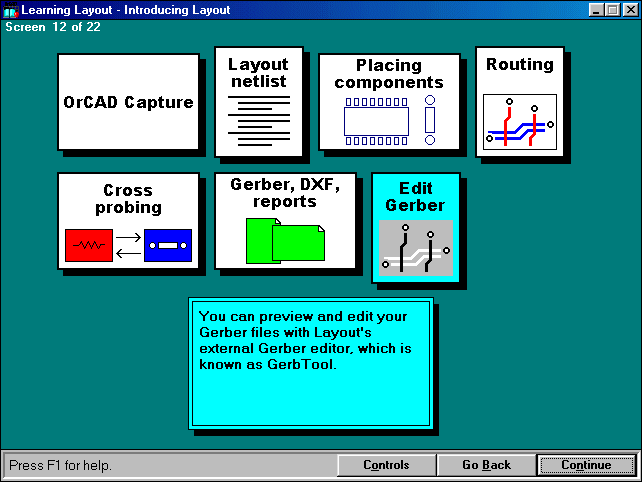
Môžete si prezrieť a editovať Gerber súbory s Layoutovým externým Gerber editorom, ktorý sa volá Gerb Tool.
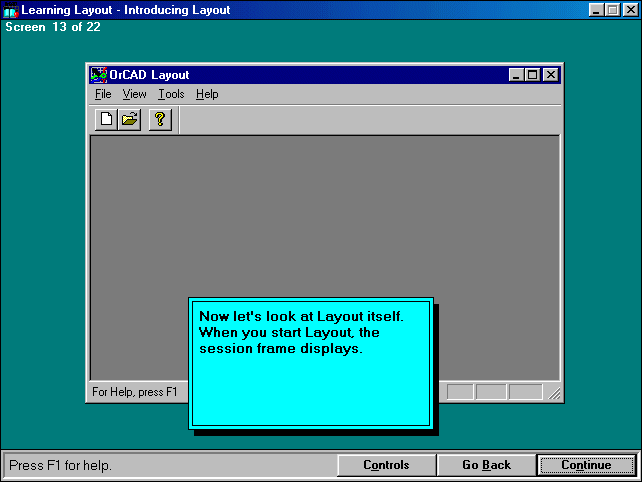
Teraz sa pozreme na samotný Layout. Keď štartnete Layout objaví sa pracovné okno Layoutu.
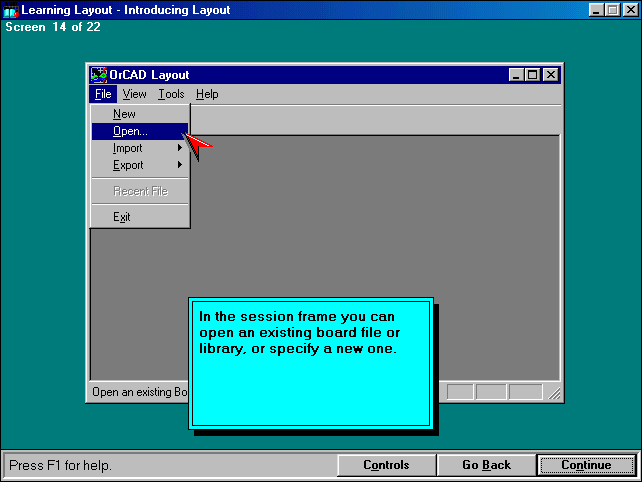
V pracovnom prostredí cez ponuku File - súbor môžete otvoriť buď už existujúci súbor - Open - patriaci návrhu dosky, alebo knižnicu, alebo môžete otvoriť nový návrh - New.
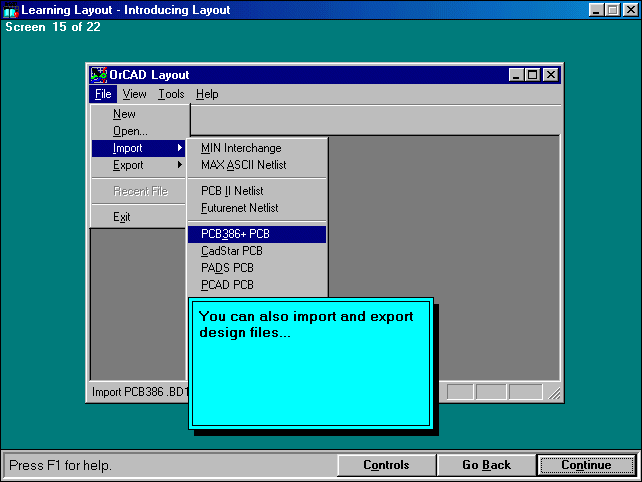
Zároveň môžete importovať a exportovať súbory obsahujúce návrhy...
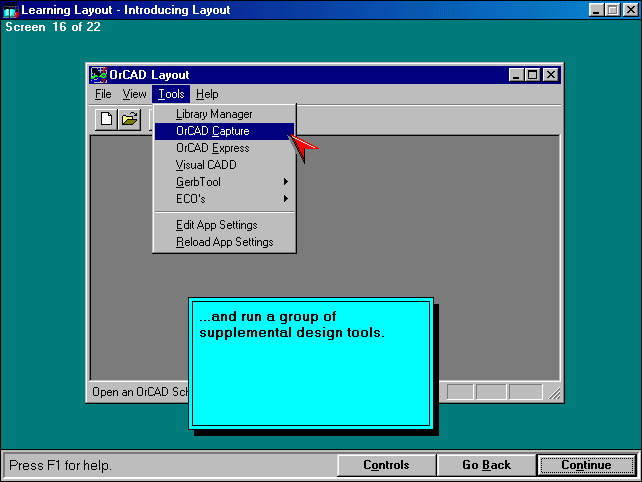
... a takisto spúšťať skupinu doplnkových návrhových nástrojov - ako je OrCAD Capture a iné.
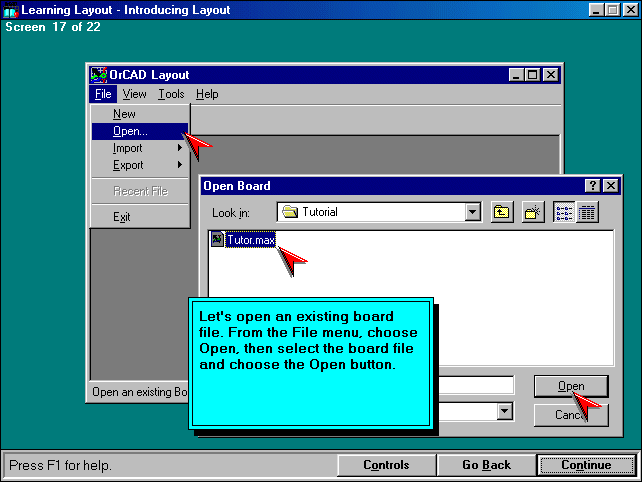
Otvorme napríklad existujúci súbor.
V menu File - súbor navolíte Open - otvor, v nasledovnom zozname vyberte si súbor obsahujúci návrh dosky a navoľte tlačítko Open - otvor.
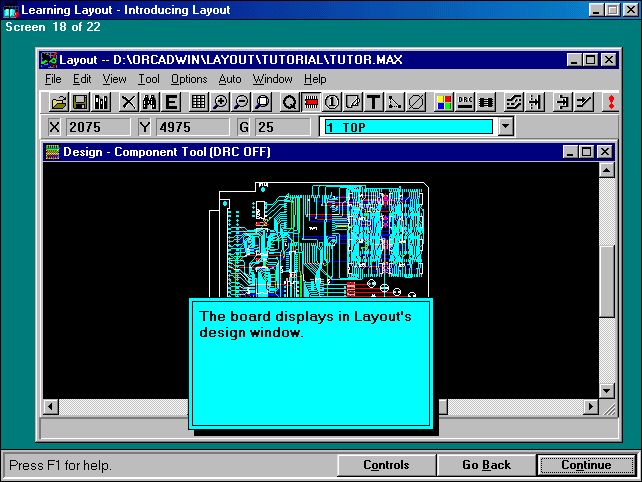
V návrhovom okne Layoyu sa zobrazí navolená doska.
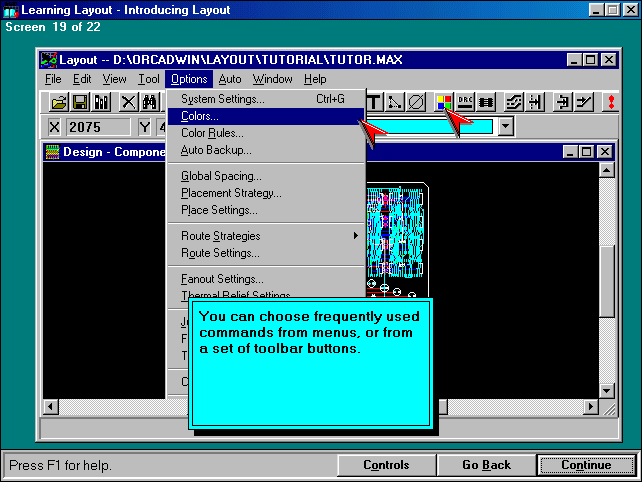
Často používané príkazy môžete použiť z menu (vid. Option - voľby/ Colors - farby) alebo ich navolíte zo skupiny tlačítiek pracovných nástrojov na čelnom paneli (vid.šipky v obrázku).
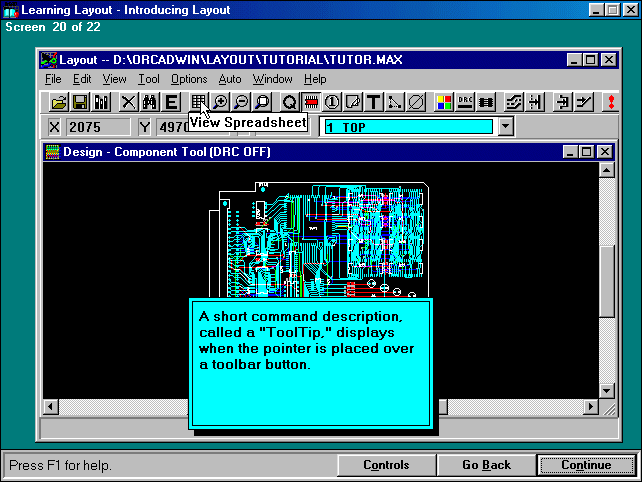
Ak umiestníme kurzorovú šipku nad tlačítko pracovných nástrojov, zobrazí sa krátka informácia v okienku zvanom "ToolTip - nápoveda", ktorá informuje o funkcii tlačítka.
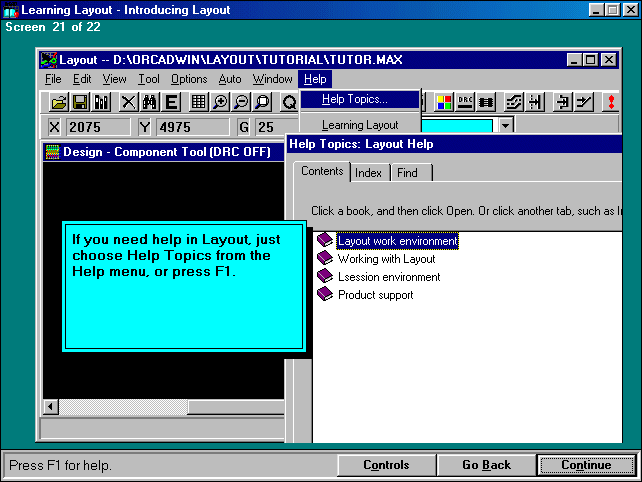
Ak potrebujete Help - pomoc v prostredí Layoutu, stačí navoliť v menu Help / HelpTopic, alebo rovno stlačiť tlačítko F1 v hornej časti klávesnice.
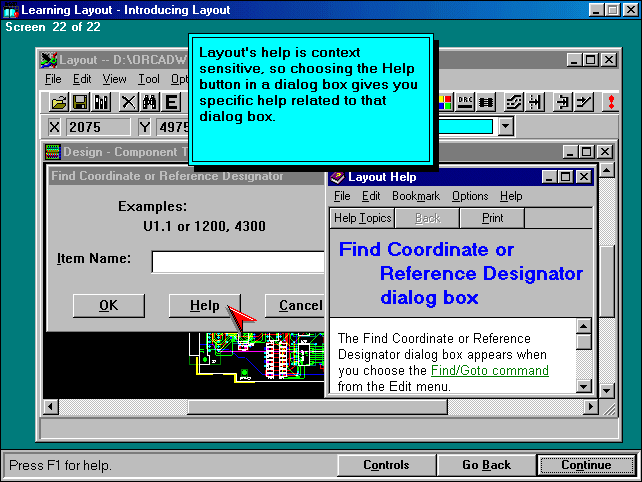
Help v Layoute je kontextovo citlivý, čo znamená, že prispôsobuje sa práve vykonávanej činnosti, a preto zobrazí vždy aktuálnej činnosti prispôsobenú nápovedu.
Všimnite si v príklade okno používané na vyhľadávanie komponentov. Help informuje že vyhľadávacie okno spustíme vždy cez príkaz Edit - oprava/ Find/Goto - nájdi/chod.
Návrat na začiatok
fin